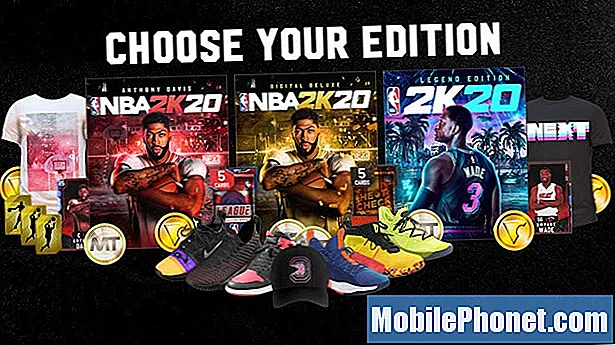Содержание
Некоторые из наших читателей, владеющих Samsung Galaxy S10, жаловались нам на ошибку 20 в Google Play Store, которая, похоже, возникает при загрузке или установке приложений. Фактическое сообщение об ошибке «Не удается загрузить приложение. Попробуйте еще раз, и если проблема не исчезнет, обратитесь за помощью в устранение неполадок. (Код ошибки: -20) »почему-то расстраивает, потому что он продолжает появляться на их экране, и у них нет выбора, кроме как отменить процесс установки.
В этом посте я расскажу вам, как устранить неполадки в вашем Galaxy S10, в котором возникла ошибка 20. Мы рассмотрим все возможности и исключим их одну за другой, пока не выясним, в чем проблема на самом деле и как ее исправить. Итак, если вы один из владельцев этого устройства и в настоящее время сталкиваетесь с той же проблемой, продолжайте читать, поскольку эта статья может вам помочь.
Прежде всего, если у вас есть другие проблемы с устройством, попробуйте просмотреть нашу страницу устранения неполадок, поскольку мы уже решили несколько проблем с этим устройством. Скорее всего, мы уже публиковали сообщение, посвященное аналогичным проблемам. Попробуйте найти проблемы, симптомы которых похожи на те, которые возникают у вас в настоящее время, и не стесняйтесь использовать предложенные нами решения. Если они вам не подходят или вам все еще нужна наша помощь, заполните нашу анкету и нажмите "Отправить", чтобы связаться с нами.
Устранение неполадок Galaxy S10, который продолжает показывать ошибку Play Store 20
Основная цель этого руководства по устранению неполадок - узнать, что вызывает или запускает ошибку, чтобы мы могли сформулировать решение, которое ее исправит. Не волнуйтесь, процедуры, описанные в этой статье, эффективны, безопасны и просты в использовании ...
Первое решение: выполните принудительный перезапуск
Иногда из-за одновременного запуска нескольких приложений система больше не могла обслуживать их все, что часто приводило к сбою. Когда это происходит, в телефоне могут возникнуть проблемы, связанные с производительностью, которые также могут повлиять на производительность приложений. Это может быть так, чтобы исключить это, выполните принудительный перезапуск, чтобы обновить память телефона, освободить немного оперативной памяти и перезагрузить все приложения и службы. Вот как это делается:
- Нажмите и удерживайте кнопку уменьшения громкости и пока не отпускайте ее.
- Удерживая нажатой кнопку громкости, также нажмите и удерживайте кнопку питания.
- Удерживайте обе клавиши вместе в течение 15 секунд или до тех пор, пока на экране не появится логотип Galaxy S10.
После успешного перезапуска телефона откройте Play Store и попробуйте загрузить приложение. Если ошибка 20 все еще выскакивает, переходите к следующему решению.
ТАКЖЕ ПРОЧИТАЙТЕ: Как исправить ошибку Google Play Store 413 на Samsung Galaxy S10
Второе решение: выясните, вызвано ли это сторонним приложением.
Бывают случаи, когда стороннее приложение мешает нормальной работе вашего телефона и приводит к подобным проблемам. Попробуйте проверить, так ли это, перезагрузив телефон в безопасном режиме. Вот как:
- Нажмите и удерживайте кнопку питания, пока не отобразятся параметры.
- Нажмите и удерживайте опцию выключения питания, пока она не перейдет в безопасный режим.
- Коснитесь значка безопасного режима, чтобы перезагрузить устройство.
- После успешной перезагрузки вы должны увидеть «Безопасный режим» в нижнем левом углу экрана.
Play Маркет по-прежнему будет работать в этом режиме, поэтому попробуйте загрузить приложение. Если установка прошла успешно, значит, она вызвана сторонним приложением. Выполните следующие действия, чтобы определить, какое приложение является виновником.
- Перезагрузите телефон в обычном режиме, чтобы загрузиться в стандартном режиме.
- Вспомните, какие приложения вы установили примерно в то время, когда телефон начинает сам перезагружаться.
- Если у вас уже есть приложение, проведите вниз от верхнего края экрана, чтобы потянуть панель уведомлений вниз.
- Коснитесь значка настроек в правом верхнем углу.
- Прокрутите и нажмите Приложения.
- Найдите и коснитесь подозрительного приложения.
- Коснитесь Хранилище.
- Коснитесь Очистить данные и коснитесь ОК для подтверждения.
- Нажмите один раз кнопку возврата, а затем нажмите Удалить.
- Подтвердите, что вы хотите удалить приложение со своего телефона.
Однако, если ошибка 20 все еще появляется даже в безопасном режиме, попробуйте следующую процедуру.
Третье решение: удалить кеш и данные Play Store
После выполнения первых двух процедур ошибка продолжает появляться, значит, проблема может быть в самом Play Store. Вот почему на этом этапе вам необходимо сбросить настройки приложения, очистив его кеш и данные, чтобы вернуть его к настройкам и конфигурации по умолчанию. Если проблема связана только с приложением, то этой процедуры достаточно, чтобы избавиться от ошибки 20:
- Проведите вниз от верхнего края экрана, чтобы опустить панель уведомлений вниз.
- Коснитесь значка настроек в правом верхнем углу.
- Прокрутите и нажмите Приложения.
- Найдите и коснитесь Google Play Store.
- Коснитесь Хранилище.
- Коснитесь Очистить кеш.
- Коснитесь Очистить данные, а затем коснитесь ОК для подтверждения.
После этого откройте Play Store и загрузите приложение, чтобы проверить, появляется ли ошибка 20. Если это все еще происходит, пора перезагрузить телефон.
ТАКЖЕ ПРОЧИТАЙТЕ: Как исправить ошибку Google Play Store 8 на Samsung Galaxy S10
Четвертое решение: сбросьте настройки устройства
Общий сброс устранит все проблемы, связанные с прошивкой, при условии, что прошивка не была изменена каким-либо образом. Это наверняка избавит от ошибки 20, но вы можете потерять некоторые важные файлы в процессе. Итак, перед тем, как сбросить настройки телефона, обязательно создайте копии важных файлов и данных. Вы можете переместить их на SD-карту или загрузить в облако. После резервного копирования удалите свои учетные записи Google и Samsung, чтобы вас не заблокировали. Когда все будет в порядке, выполните следующие действия, чтобы сбросить настройки телефона:
- Выключаем устройство.
- Нажмите и удерживайте Увеличить громкость ключ и Биксби , затем нажмите и удерживайте Мощность ключ.
- Когда появится логотип Galaxy S10, отпустите все три клавиши.
- Ваш Galaxy S10 продолжит загрузку в режиме восстановления. Как только вы увидите черный экран с синим и желтым текстом, переходите к следующему шагу.
- нажмите Убавить звук несколько раз, чтобы выделить «стереть данные / восстановить заводские настройки».
- Нажмите Мощность кнопку для выбора.
- нажмите Убавить звук пока не будет выделено «Да».
- Нажмите Мощность кнопку, чтобы выбрать и запустить общий сброс.
- Когда общий сброс будет завершен, будет выделено «Перезагрузить систему сейчас».
- нажмите Кнопка питания для перезапуска устройства.
Я надеюсь, что мы смогли помочь вам исправить ваш Samsung Galaxy S10, который продолжает показывать ошибку 20 в Play Маркете. Мы были бы признательны, если бы вы помогли нам распространить информацию, поэтому поделитесь этим сообщением, если вы нашли его полезным. Большое спасибо за чтение!
связаться с нами
Мы всегда открыты для ваших проблем, вопросов и предложений, поэтому не стесняйтесь обращаться к нам, заполнив эту форму. Мы предлагаем эту бесплатную услугу, и мы не берем за нее ни цента. Но учтите, что мы получаем сотни писем каждый день, и мы не можем ответить на каждое из них. Но будьте уверены, мы читаем каждое полученное сообщение. Для тех, кому мы помогли, поделитесь нашими сообщениями с друзьями, просто поставьте лайк на нашей странице в Facebook или подпишитесь на нас в Twitter. Вы также можете посетить наш канал Youtube, так как мы публикуем полезные видео каждую неделю.
СООТВЕТСТВУЮЩИЕ ЗАПИСИ:
- Как удалить всплывающие окна с рекламой и вредоносное ПО на Galaxy S10
- Как сделать снимок экрана на Galaxy S10 [простые шаги для создания снимка экрана]
- Как исправить ошибку Galaxy S10 «К сожалению, камера остановилась» | камера не работает
- Что делать, если Galaxy S10 продолжает терять сигнал | сигнал продолжает падать или отключаться